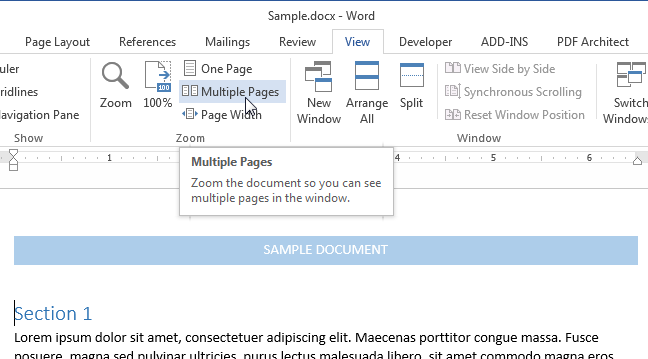เมื่อทำงานกับเอกสารใน Word บางครั้งอาจมีประโยชน์ในการดูหลายหน้าบนหน้าจอพร้อมกัน โดยเฉพาะอย่างยิ่งถ้าคุณมีจอภาพที่ค่อนข้างกว้าง การดูหลายหน้าพร้อมกันจะช่วยให้คุณเห็นภาพเค้าโครงของเอกสารที่สมบูรณ์ยิ่งขึ้น
หมายเหตุ ภาพประกอบสำหรับบทความนี้มาจาก Word 2013
คุณสามารถเปิดหลายหน้าพร้อมกันในโหมดดูได้ เค้าโครงหน้า (รูปแบบการพิมพ์). หากเปิดใช้งานโหมดมุมมองอื่นหรือคุณไม่แน่ใจว่าโหมดใดเปิดใช้งานอยู่ ให้คลิกแท็บ รายละเอียด (ดู).
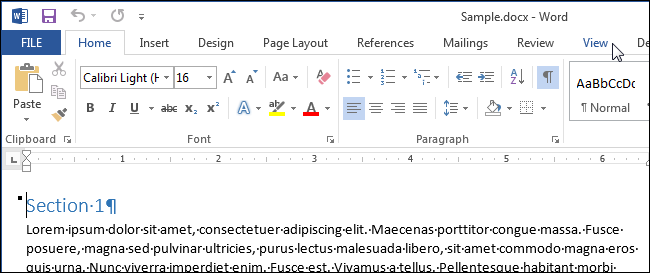
ในส่วน ดูโหมด (ชม) คลิก เค้าโครงหน้า (รูปแบบการพิมพ์).
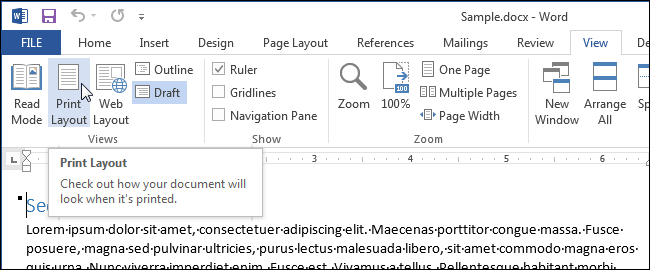
หากต้องการเปิดใช้งานการดูหลายหน้าพร้อมกัน ให้วางเคอร์เซอร์ในข้อความของหน้าแรก (ของหน้าที่ควรแสดงบนหน้าจอ) ในกลุ่ม ขนาด (ซูม) แท็บ รายละเอียด (ดู) คลิก หลายหน้า (หลายหน้า).
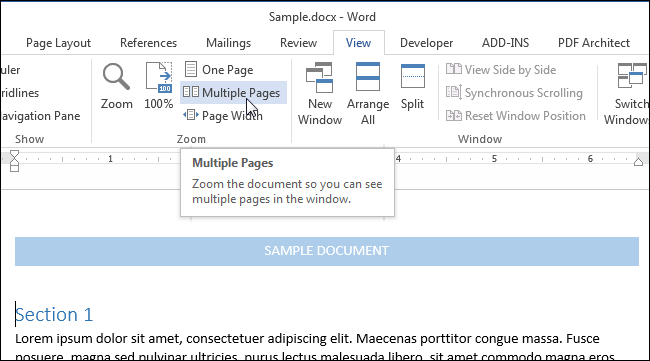
โดยค่าเริ่มต้น จะแสดงสองหน้า พวกเขาจะลดขนาดลงให้พอดีกับหน้าจอทั้งหมด การเรียกดูหลายหน้านั้นดีสำหรับการดูเลย์เอาต์ของเอกสาร แต่ไม่เหมาะกับการอ่านเสมอไป
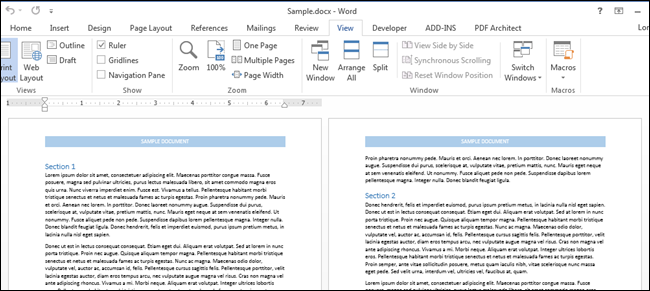
หากต้องการกลับไปดูหน้าเดียว ให้คลิก รายละเอียด > ขนาด > หน้าหนึ่ง (ดู > ซูม > หนึ่งหน้า)
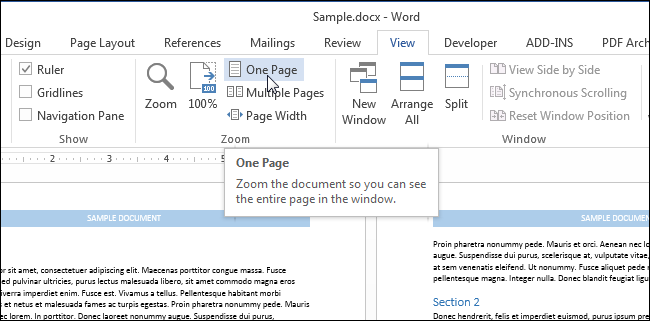
เป็นไปได้มากว่าหน้านี้จะมีมาตราส่วนน้อยกว่า 100% หากต้องการกลับไปที่มาตราส่วนจริง ให้คลิกที่ปุ่ม ลด 100% ในกลุ่มคำสั่ง ขนาด (ซูม).

คุณสามารถดูมากกว่าสองหน้าในเวลาเดียวกัน สำหรับสิ่งนี้ในส่วน ขนาด (ซูม) แท็บ รายละเอียด (ดู) คลิกที่ปุ่ม ขนาด (ซูม).
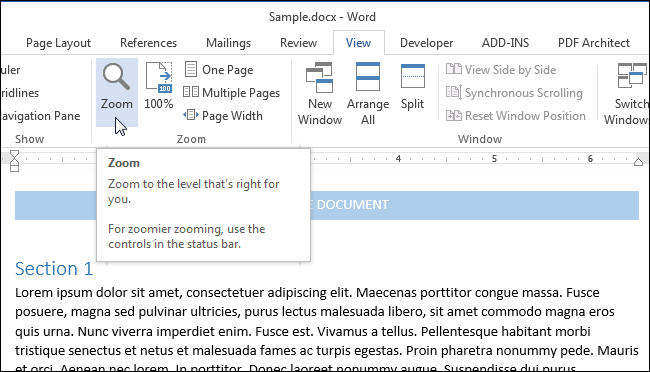
กล่องโต้ตอบที่มีชื่อเดียวกันจะเปิดขึ้น ในนั้น คุณสามารถตั้งค่ามาตราส่วนที่ต้องการเป็นเปอร์เซ็นต์ (รวมถึงตามอำเภอใจ) ขยายหน้าให้เต็มหน้าจอในความกว้าง หรือแสดงแบบเต็ม หากต้องการดูหลายหน้า ให้เลือกช่องถัดจาก หลายหน้า (หลายหน้า). จากนั้นคลิกที่ปุ่มที่มีภาพของจอภาพและเลือกจากเมนูแบบเลื่อนลงจำนวนหน้าที่คุณต้องการแสดงในเวลาเดียวกัน
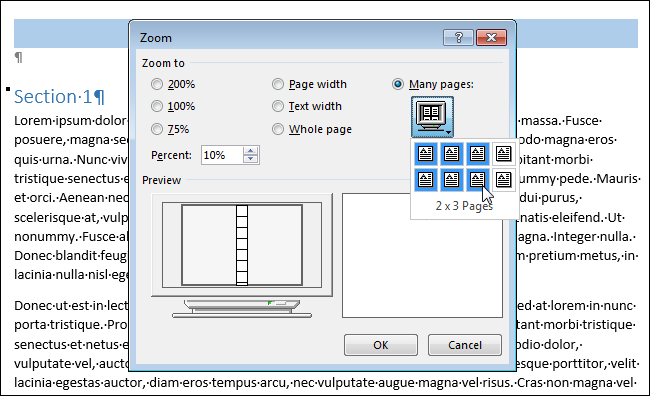
ตัว Vortex Indicator ได้ถูกนำเสนอลงในนิตยสาร ตัวอย่าง (แสดงตัวอย่าง) คุณสามารถดูได้ว่าหน้าต่างๆ จะแสดงบนหน้าจออย่างไร คลิก OKเพื่อใช้การเปลี่ยนแปลงและปิดกล่องโต้ตอบ ขนาด (ซูม).
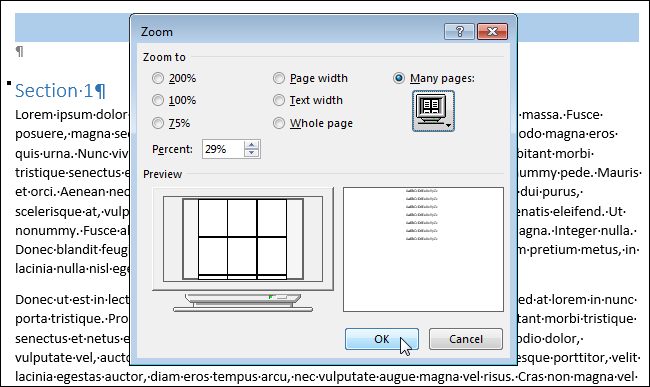
โหมดดูจะเปลี่ยนเพื่อแสดงหน้ามากที่สุดเท่าที่คุณระบุในเวลาเดียวกัน
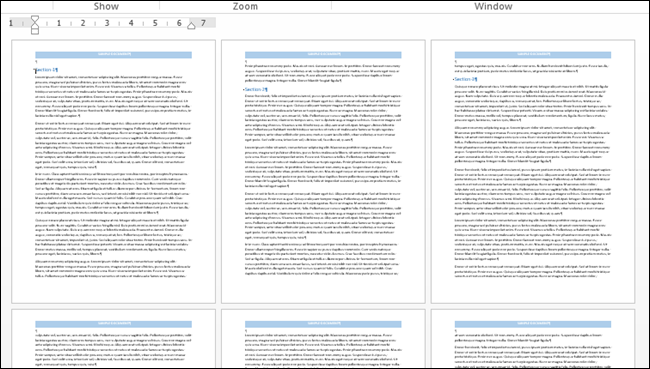
จำไว้ว่าหากต้องการกลับสู่มุมมองปกติ คุณต้องคลิกที่ หน้าหนึ่ง (หนึ่งหน้า). หากต้องการกลับไปซูม 100% ให้คลิกปุ่ม ลด 100%.